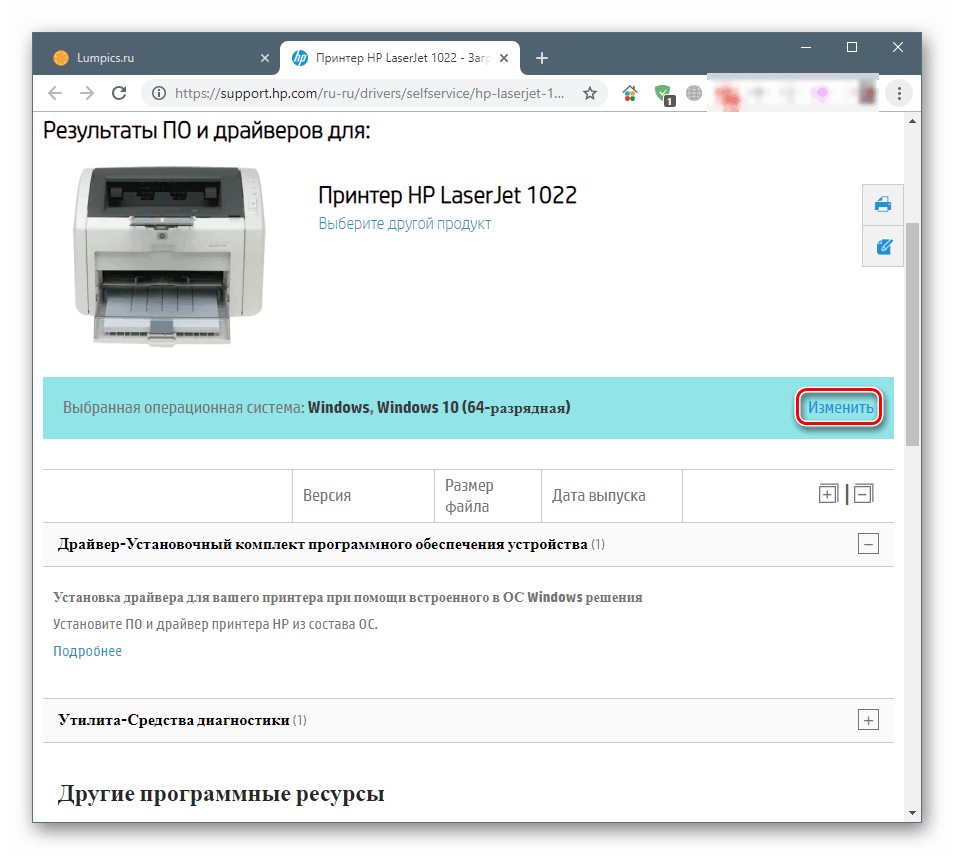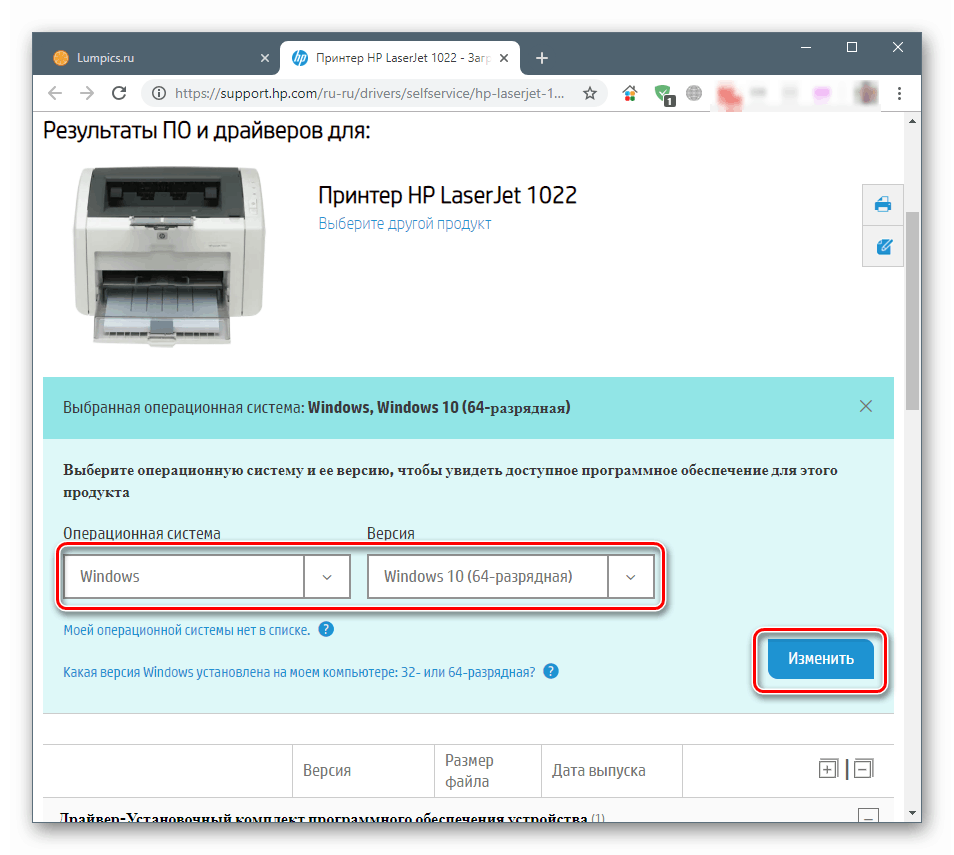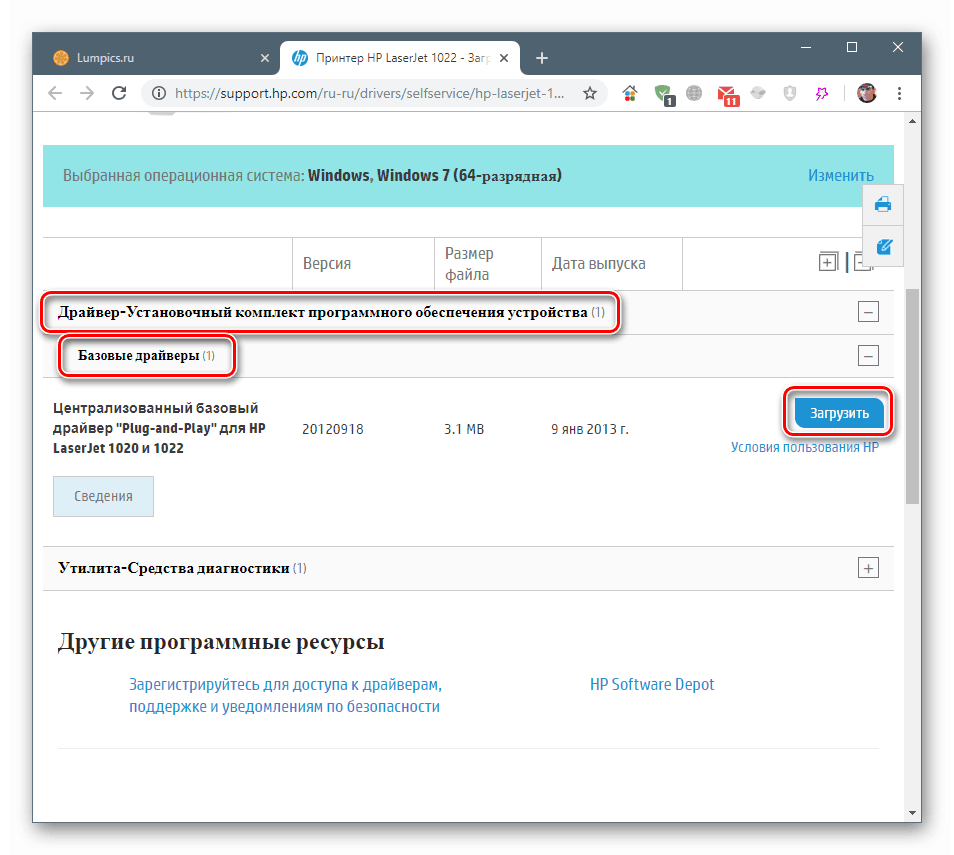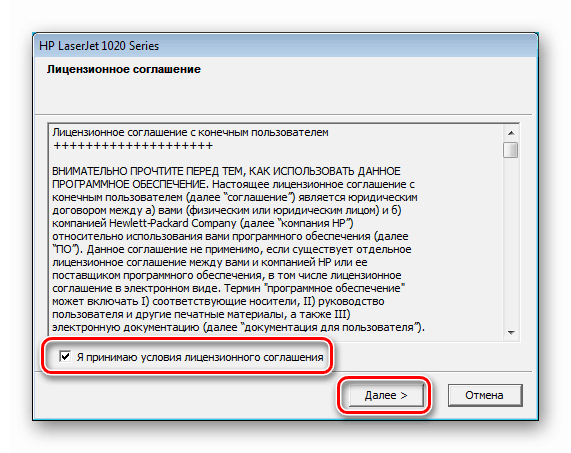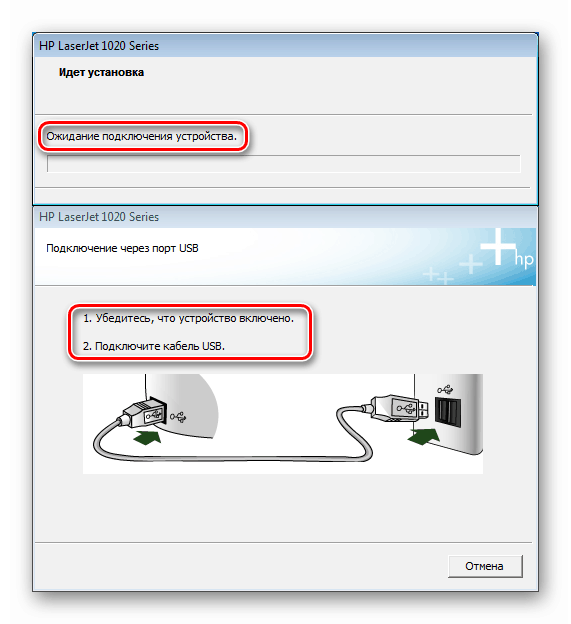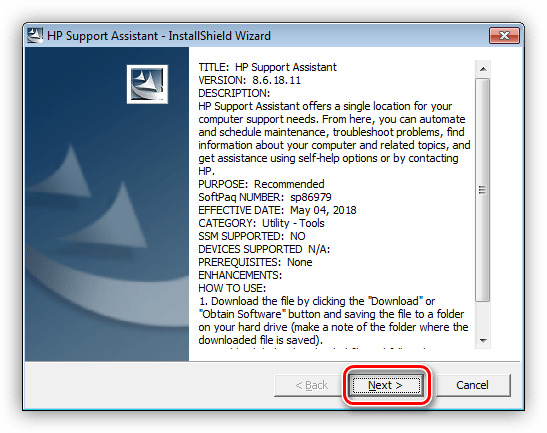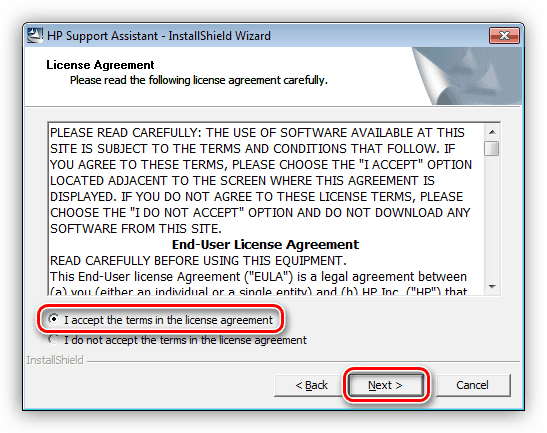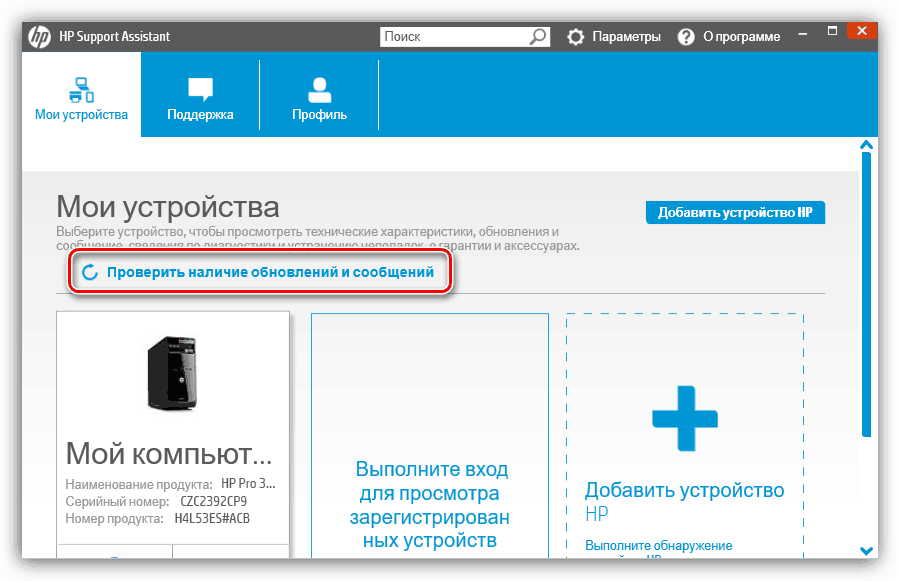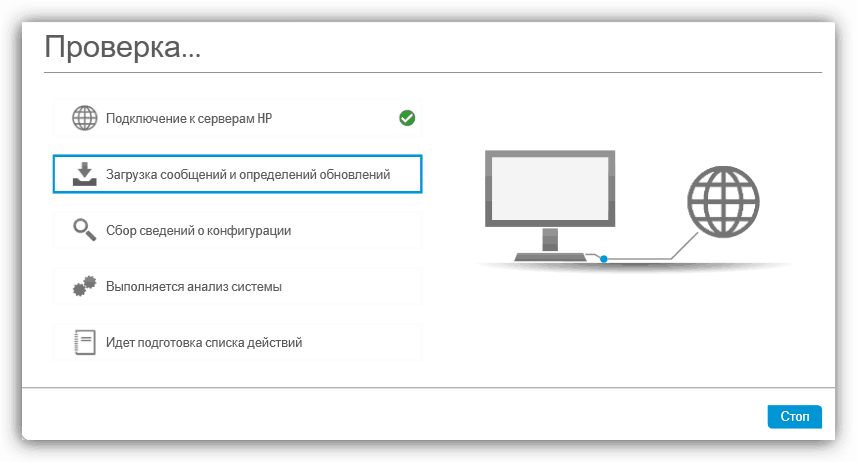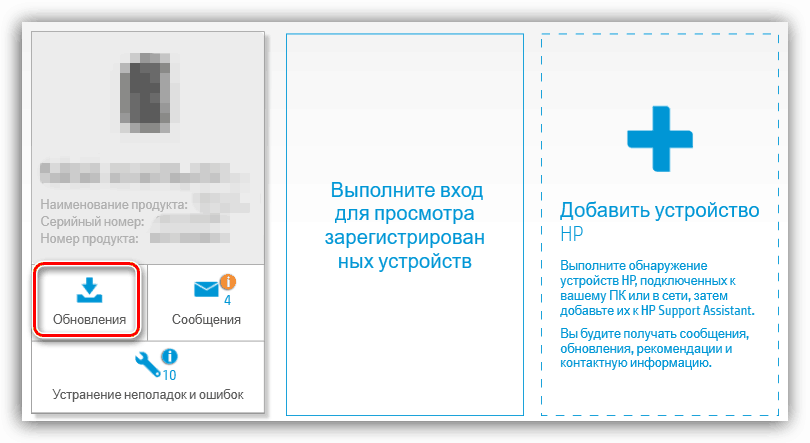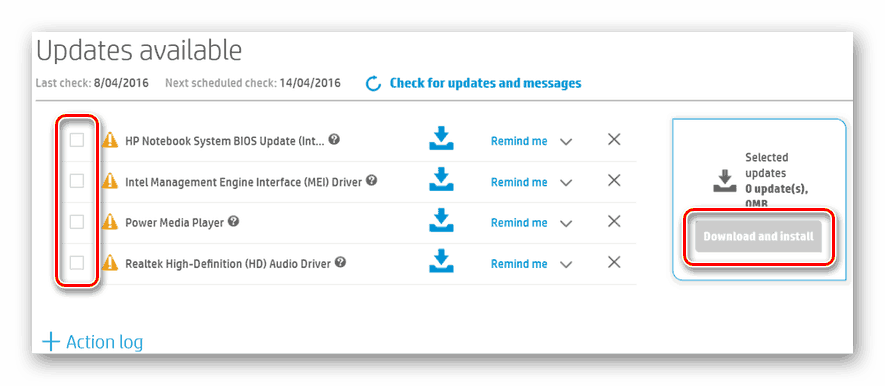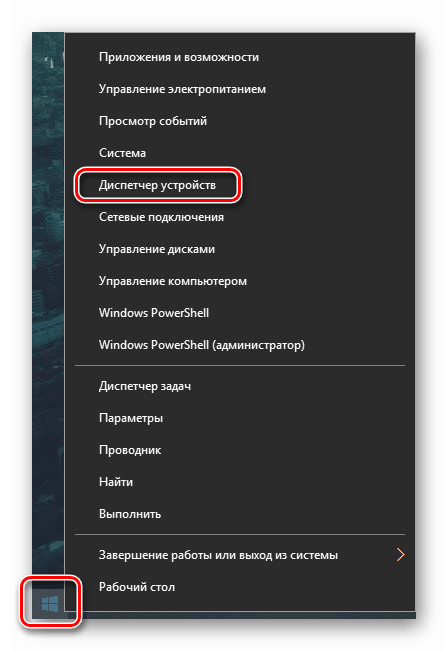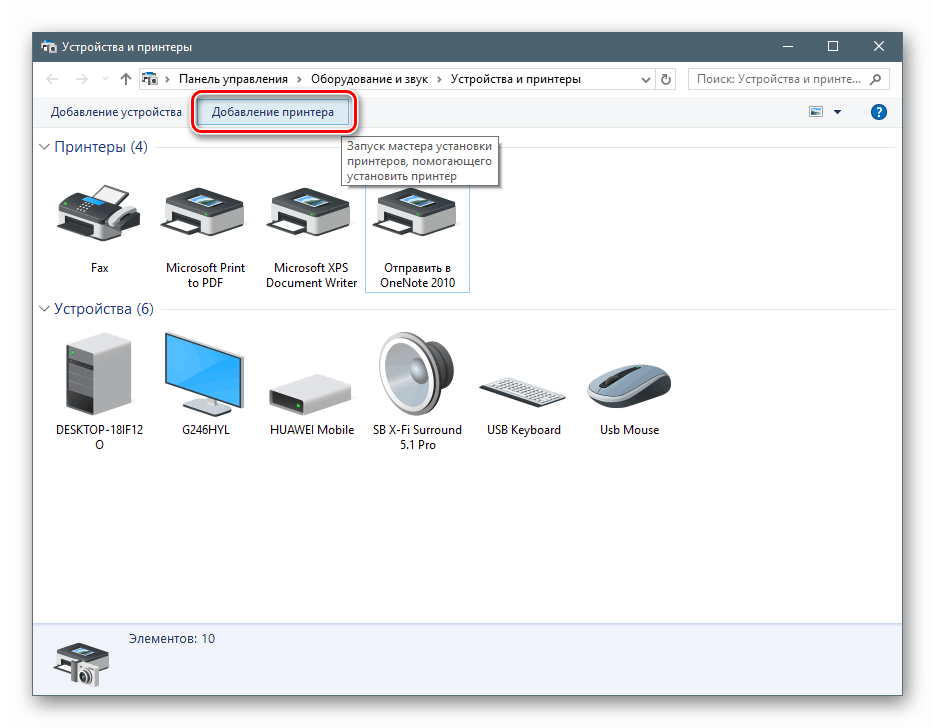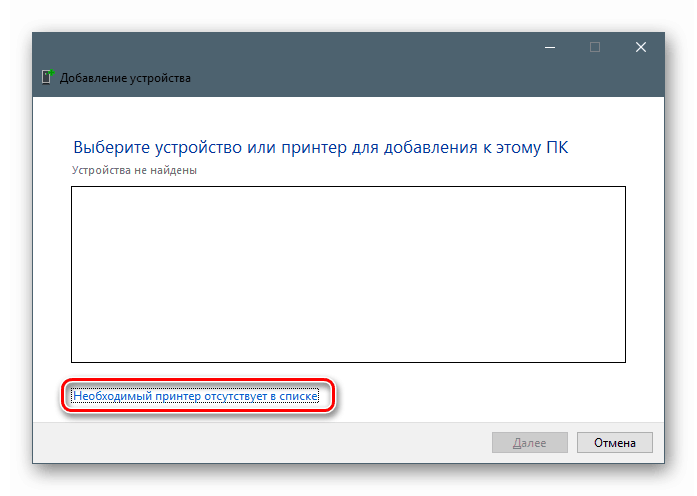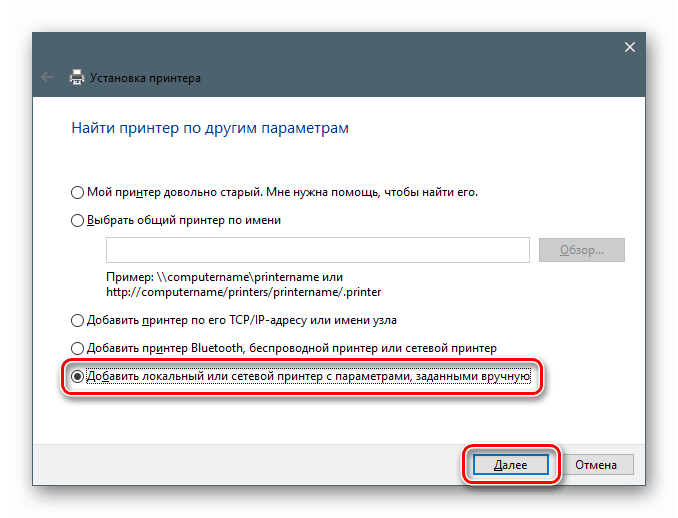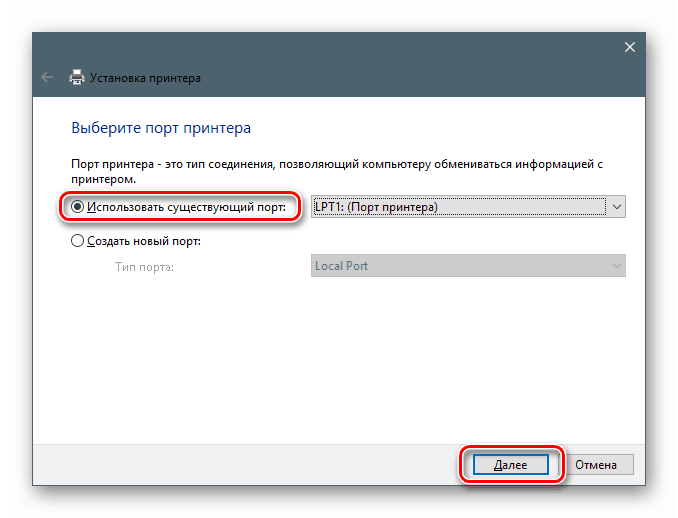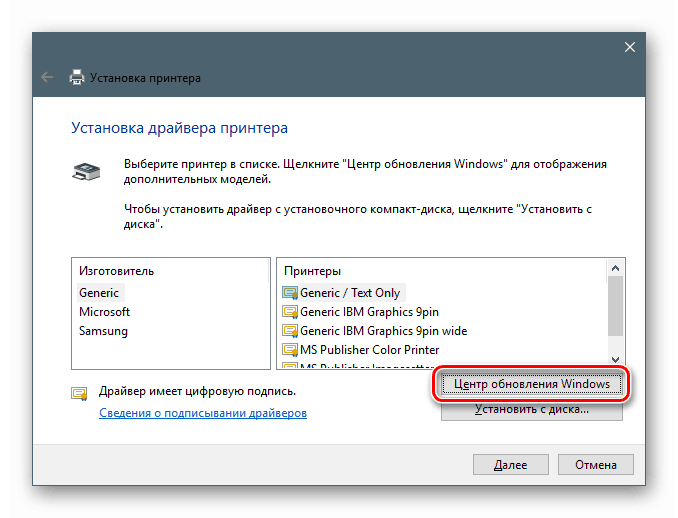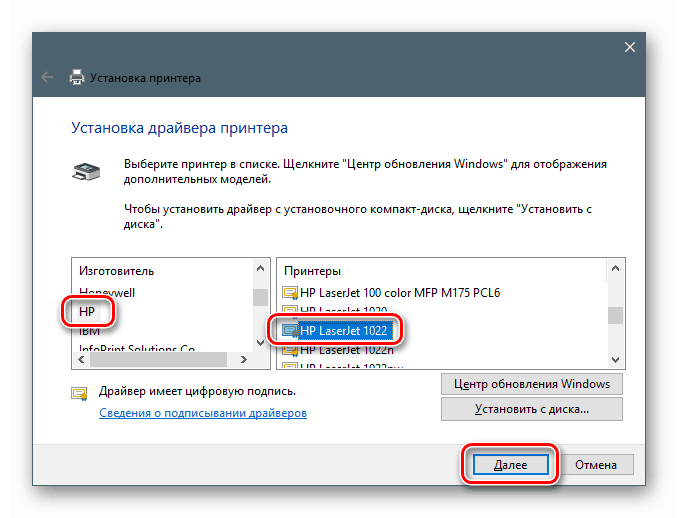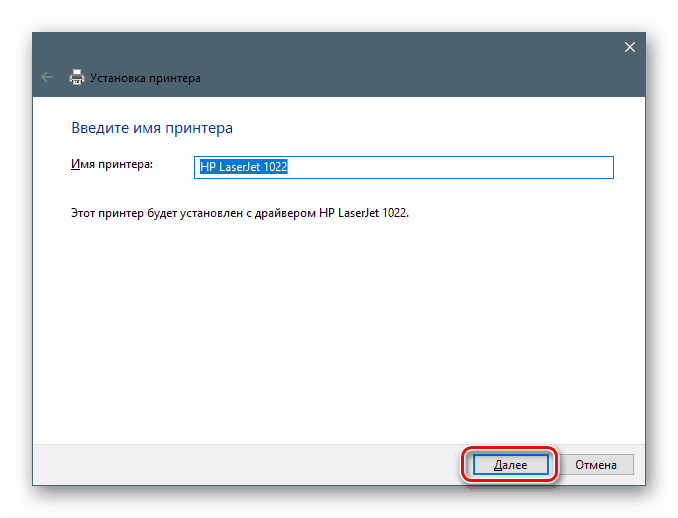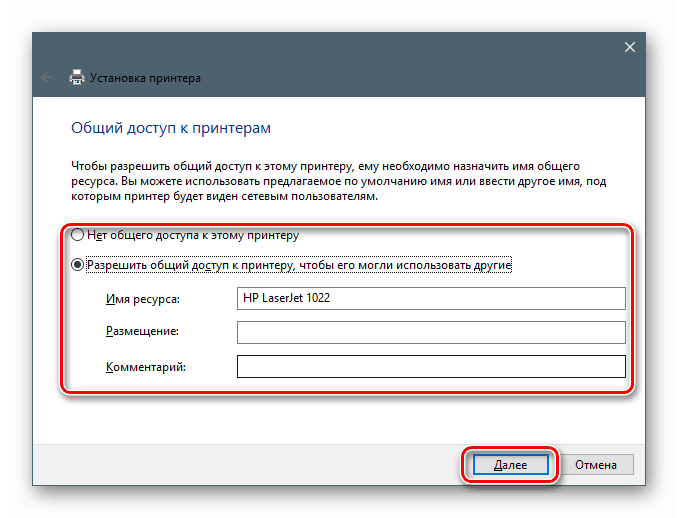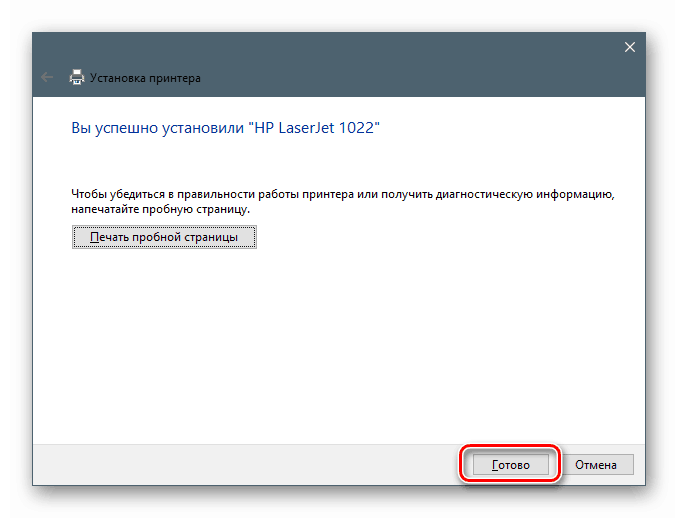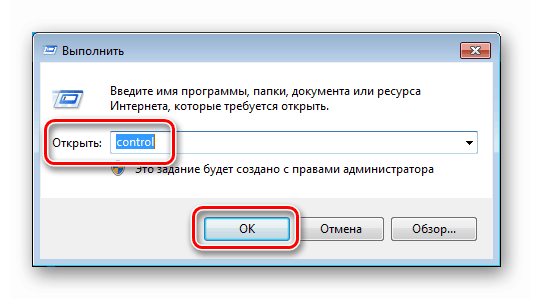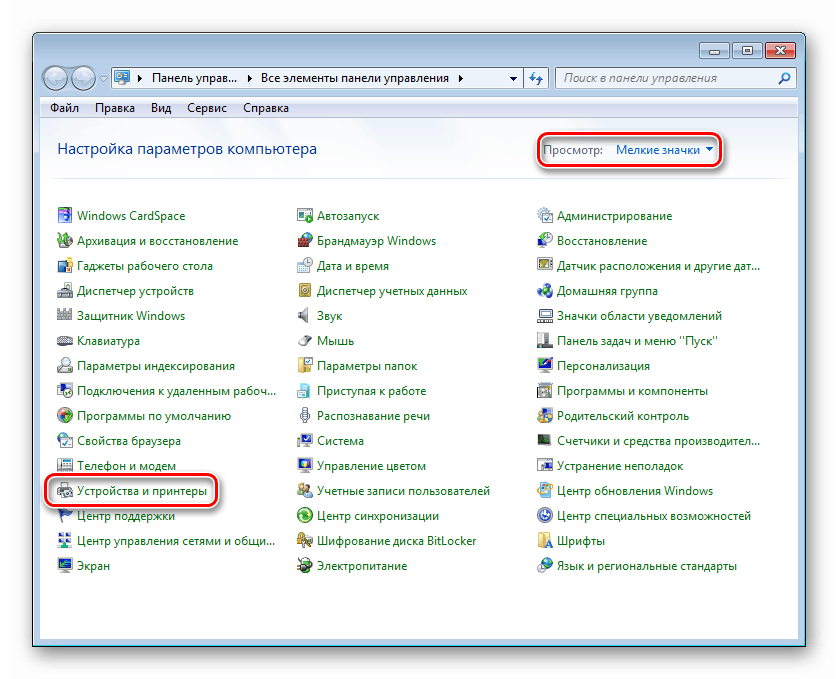Преузмите и инсталирајте управљачки програм за штампач ХП 1022
Управљачки програми су пакети датотека који оперативном систему омогућавају идентификацију и комуникацију са хардвером. У овом чланку ћемо вам дати начине да пронађете и инсталирате софтвер за ХП 1022 штампач.
Садржај
Преузмите и инсталирајте драјвер за ХП 1022
Да спроведе ову операцију на неколико начина. Разликују се само у кориштеним алатима. То могу бити системски алати, програми за аутоматско бирање датотека или руке корисника. Наравно, најпоузданија је последња опција. Почнимо са тим.
Метод 1: Ручно преузимање и инсталација са званичног сајта
Прије свега, вриједи напоменути да управљачки програм за Виндовс 10 недостаје на веб-локацији. На то указује упозорење.
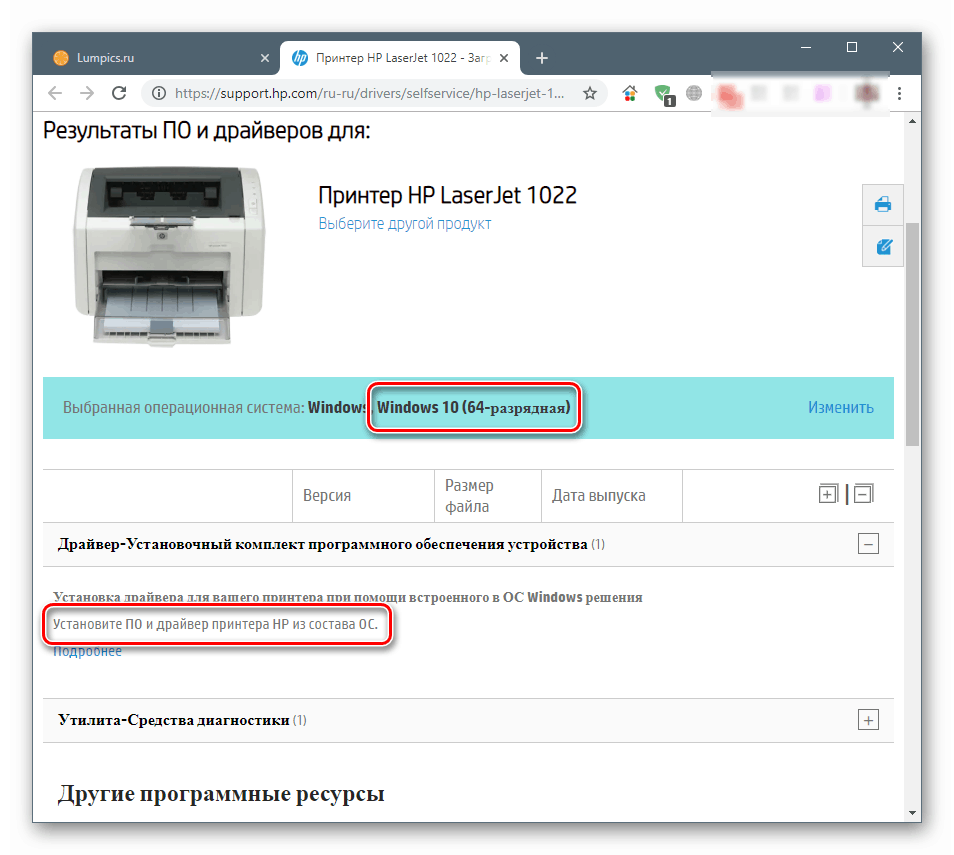
Ако се рачунар контролише "десет", идите на друге методе.
Страница за преузимање управљачког програма на званичном сајту
- Програм који се покреће на овој страници аутоматски одређује који је систем инсталиран на рачунару. Ако је дошло до грешке, можете ручно да прилагодите претрагу кликом на везу "Уреди" .
![Идите на избор система на званичној страници за преузимање драјвера за штампач ХП ЛасерЈет 1022]()
Овде бирамо нашу верзију "Виндовса" и потврђујемо промене.
![Избор система на званичној страници за преузимање ХП ЛасерЈет 1022 управљачког програма штампача]()
- Идите на одељак са основним драјверима и преузмите једини достављени пакет.
![Преузмите пакет управљачких програма за штампач ХП ЛасерЈет 1022 на званичном сајту]()
- Покрените датотеку двоструким кликом и прихватите услове лиценцирања. Кликните на "Нект".
![Прихватите лиценцни уговор када инсталирате управљачке програме за штампач ХП ЛасерЈет 1022]()
- Следећи корак је повезивање штампача на УСБ порт рачунара. Не заборавите да је омогућите. Систем ће аутоматски детектовати уређај и инсталирати управљачки програм. Ова операција је завршена.
![Повезивање уређаја приликом инсталирања управљачких програма за штампач ХП ЛасерЈет 1022]()
Метод 2: ХП власнички софтвер
За кориснике уређаја које производи Хевлетт-Пацкард, доступан је власнички софтвер за инсталирање и ажурирање софтвера - ХП Суппорт Ассистант.
Преузмите програм са званичног сајта
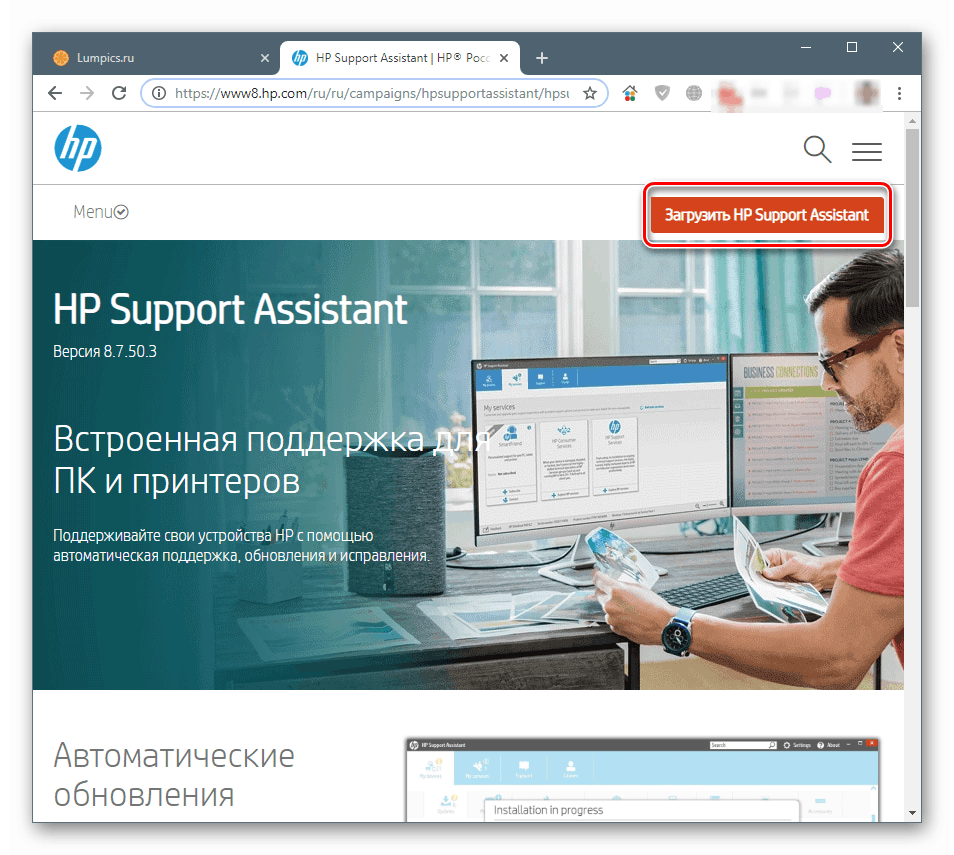
- Отворите програм за инсталацију и у стартном прозору кликните на дугме “Нект” .
![Покрените инсталацију ХП Суппорт Ассистант-а у оперативном систему Виндовс 7]()
- Прихватите услове лиценцирања.
![Прихватите услове уговора о лиценцирању за ХП Суппорт Ассистант за Виндовс 7]()
- Активирамо процес скенирања ОС-а за присутност управљачких програма.
![Покретање провера ажурирања управљачког програма штампача у програму ХП Суппорт Ассистант]()
- Чекамо да се софтвер носи са задатком.
![Процес да бисте проверили ажурирања управљачког програма штампача у програму ХП Суппорт Ассистант]()
- Наш штампач налазимо на листи уређаја и настављамо са ажурирањем.
![Покретање процеса ажурирања управљачког програма штампача ХП ЛасерЈет 1022 у програму ХП Суппорт Ассистант]()
- Изаберите потребне пакете и покрените операцију. По завршетку можете користити штампач.
![Пребаците се на преузимање и инсталирање ажурирања управљачких програма за ХП 1022 помоћу програма ХП Суппорт Ассистант]()
3. метод: Програми других произвођача
Управљачки програм можете инсталирати помоћу универзалног софтвера, „оштрог“ у оквиру аутоматизације процеса. Постоји неколико сличних алата које препоручујемо Дривермак . Програм ће скенирати систем и понудити да одабере и инсталира пронађене пакете, а детаљан алгоритам за његову употребу описан је у чланку испод.
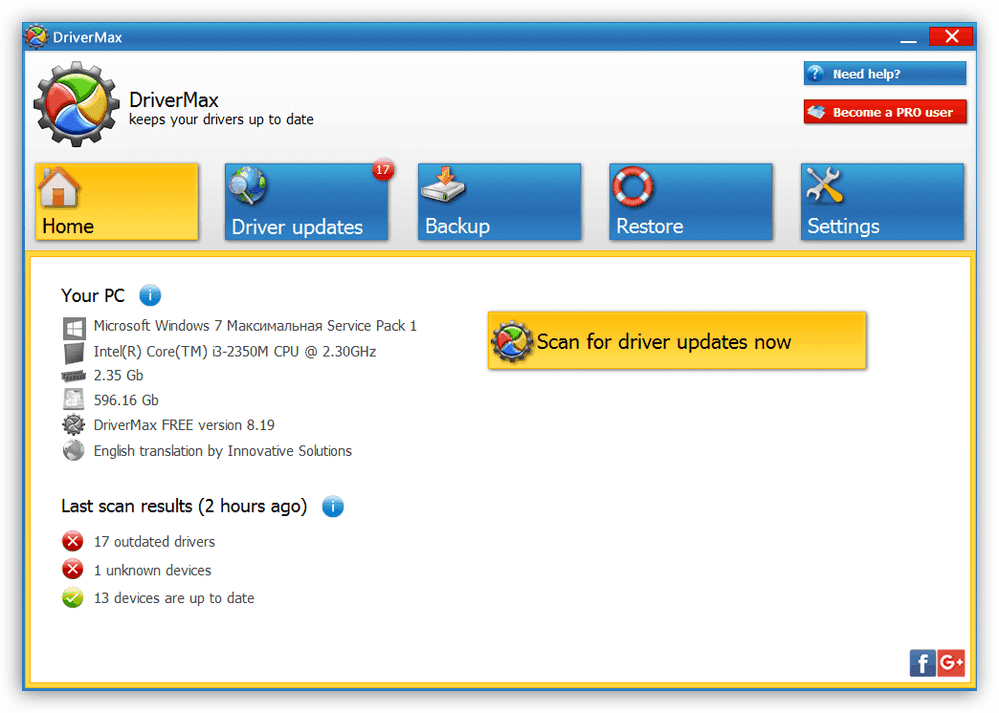
Више детаља: Како ажурирати управљачке програме користећи ДриверМак
4. метод: Користите ИД уређаја
Идентификатор (ИД) је јединствени код који се даје сваком уређају који је на овај или онај начин повезан са рачунаром. Знајући то, можете пронаћи потребне датотеке на мрежи, позивајући се на посебно креиране за овај ресурс. Листа идентификатора ХП 1022 садржи неколико ставки:
USBPRINTHewlett-Packardhp_La26DD
USBPRINTHewlett-Packardhp_LaE75C
USBPRINTHewlett-Packardhp_LaD566
USBPRINTHewlett-Packardhp_La0C15
USBPRINTHewlett-Packardhp_La10DC

Више детаља: Потражите управљачке програме помоћу ИД-а хардвера
5. метод: Алати за оперативне системе
Када говоримо о системским алатима, мислимо на уграђену меморију која садржи пакете драјвера за велики број уређаја познатих произвођача. Можете га користити директно са Виндовс интерфејса.
Виндовс 10
- Кликните десним тастером миша на икону „Старт“ и идите на „Девице Манагер“ .
![Идите у Девице Манагер из менија Старт у оперативном систему Виндовс 10]()
- Кликните на било коју грану, отворите мени "Акција" и изаберите ставку "Уређаји и штампачи" .
![Пребаците се на управљање уређајем и штампачем из програма Девице Манагер у оперативном систему Виндовс 10]()
- Покрените "Адд Принтер Визард" .
![Покретање чаробњака за додавање штампача у оперативном систему Виндовс 10]()
- Након што је скенирање завршено, изаберите наш уређај на листи и кликните на "Нект".
![Избор уређаја приликом инсталације управљачког програма за штампач ХП ЛасерЈет 1022 у оперативном систему Виндовс 10]()
Ако је листа празна, кликните на линк "Обавезни штампач није на листи . "
![Пребаците се на ручно претраживање када инсталирате управљачки програм за штампач ХП ЛасерЈет 1022 у оперативном систему Виндовс 10]()
- Ставимо прекидач у позицију "Додај локални или мрежни штампач" и кликнемо "Даље".
![Изаберите локални или мрежни уређај када инсталирате управљачки програм за штампач ХП ЛасерЈет 1022 у оперативном систему Виндовс 10]()
- Напуштамо порт по дефаулту и прелазимо на следећи корак.
![Конфигурисање порта приликом инсталирања управљачког програма за штампач ХП ЛасерЈет 1022 у оперативном систему Виндовс 10]()
- Пошто је већина драјвера из локалног складишта „десетине“ премештена на Мицрософт сервере, кликнули смо дугме „Виндовс Упдате“ .
![Покретање ажурирања за складиштење приликом инсталације управљачког програма за штампач ХП ЛасерЈет 1022 у оперативном систему Виндовс 10]()
- Након ажурирања складишта тражимо произвођача и ХП за наше моделе. Идемо даље.
![Изаберите произвођача и модел када инсталирате управљачки програм за штампач ХП ЛасерЈет 1022 у оперативном систему Виндовс 10]()
- Дајемо штампачу име (можете оставити предложени). У истом прозору добићемо и ако се уређај пронађе током скенирања (стр. 4).
![Именовање уређаја приликом инсталирања управљачког програма за штампач ХП ЛасерЈет 1022 у оперативном систему Виндовс 10]()
- Конфигуришите опције дељења или онемогућите ову функцију.
![Конфигуришите опције дељења приликом инсталирања управљачких програма за штампач ХП ЛасерЈет 1022 у оперативном систему Виндовс 10]()
- Управљачки програм је инсталиран, можете затворити "Визард" .
![Завршетак инсталације драјвера за штампач ХП ЛасерЈет 1022 у оперативном систему Виндовс 10]()
Виндовс 8 и 7
Инсталирање “дрва” штампача у “седам” и “осам” се мало разликује од операције у “десет”.
- Отворите "Цонтрол Панел" из линије "Рун" ( Виндовс + Р ).
control![Приступите контролној табли из менија Покрени у оперативном систему Виндовс 7]()
- Укључите "Мале иконе" и идите на аплет "Уређаји и штампачи".
![Идите на Апплет уређаје и штампаче са Виндовс 7 контролне табле]()
Даље акције су сличне Вин 10 са једином разликом што систем неће бити скениран. Уместо тога, „Чаробњак“ ће затражити да одмах изаберете инсталацију локалног уређаја.
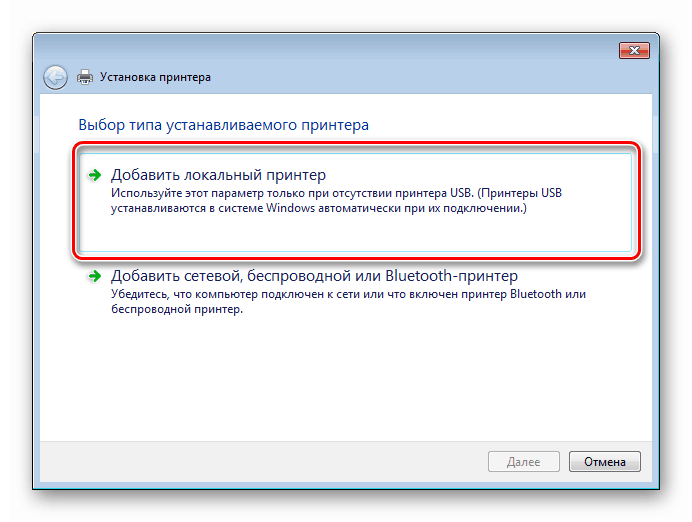
Виндовс кп
Виндовс КСП складиште не садржи потребан пакет управљачких програма, па користите једну од горе наведених метода.
Закључак
На овај начин су исцрпљене опције за инсталирање управљачких програма за штампач ХП 1022. Изаберите за себе коју ћете користити. Са наше стране, саветујемо вам да ручно преузмете и инсталирате пакете са званичног сајта произвођача. Ако имате инсталиран Виндовс 10 на рачунару, овдје ће вам помоћи само стандардни алат.